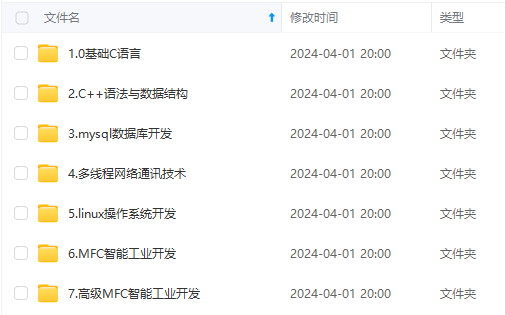
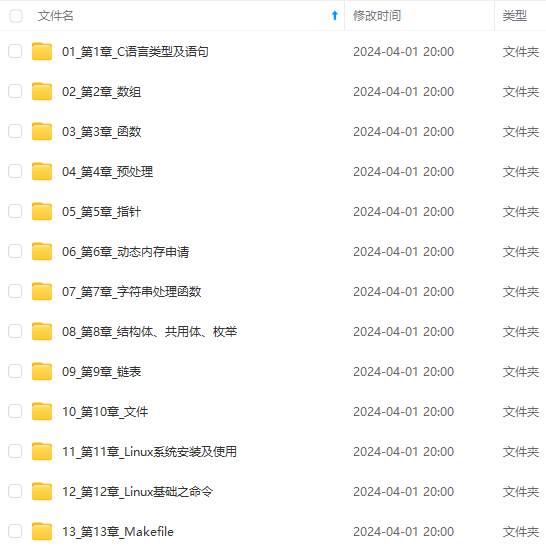
既有适合小白学习的零基础资料,也有适合3年以上经验的小伙伴深入学习提升的进阶课程,涵盖了95%以上C C++开发知识点,真正体系化!
由于文件比较多,这里只是将部分目录截图出来,全套包含大厂面经、学习笔记、源码讲义、实战项目、大纲路线、讲解视频,并且后续会持续更新
0.环境
Win10
Anaconda3 2018版 python 3.7.1
注意!此种情况只会在windows上发生,因为在linux上你只需要删除anaconda3整个文件夹,重新安装一定会成功!
1.原因
Anaconda肯定是没有成功安装的,原因大多数因为你之前在Windows上安装过anaconda,而且也卸载了(即使是通过anaconda自带的uninstall.exe卸载也会这样),现在想重装回来就会这样。
2.解决方案
- 删除原anaconda3
右键此电脑,选择属性,属性中选择【高级设置】,选择【环境变量】,单击用户的Path(如果之前是给所有用户安装Anaconda则选择系统的path),选择编辑,查看anaconda3的安装路径。一般就是最根目录的那个。
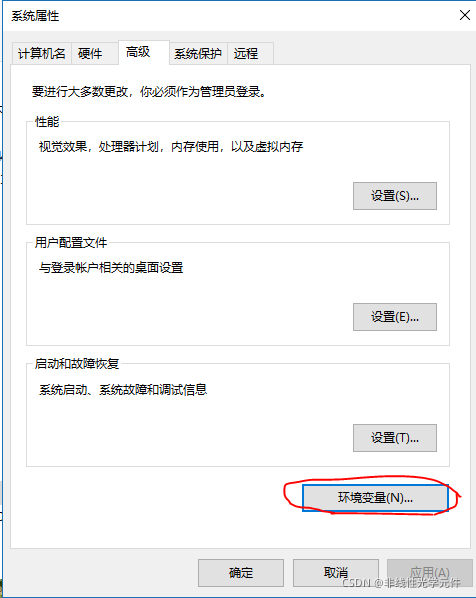
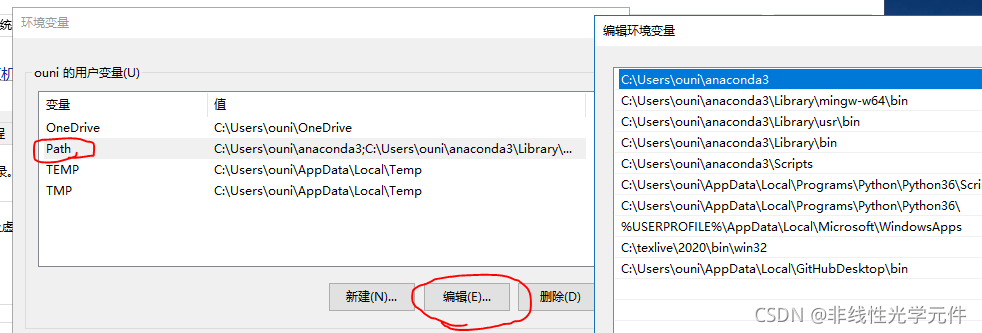
在这个目录下找到uninstall的exe

双击,直接卸载即可(一般卸载器检测的目录是正确的) - 一般情况下卸载之后环境变量也会消失,但是以防万一,还是按照步骤一的操作打开环境变量,将【用户】和【系统】的环境变量中的【path】变量中的有关anaconda的目录全部删除(直接选中删除即可)。
- 下载最新版的anaconda(2021版),记住哈,一定要下最新版的,2018的不行!!!
下载链接
\qquad
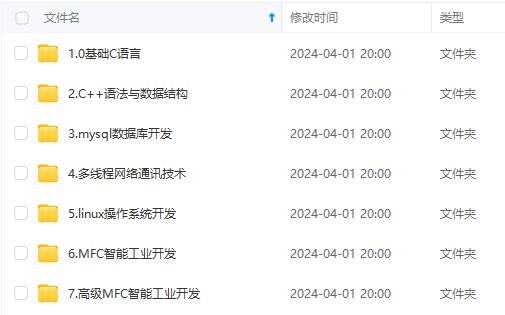
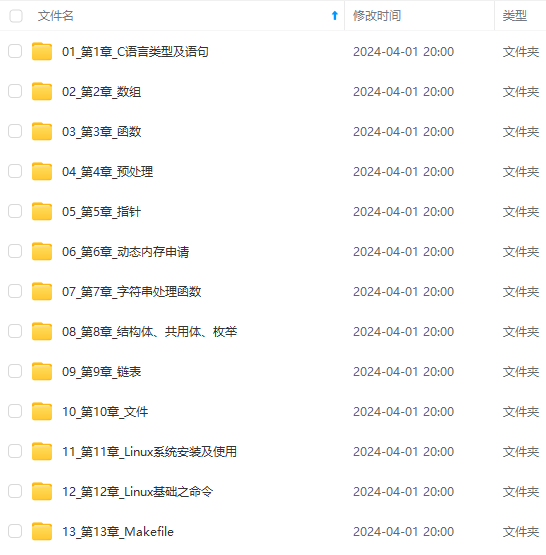
既有适合小白学习的零基础资料,也有适合3年以上经验的小伙伴深入学习提升的进阶课程,涵盖了95%以上C C++开发知识点,真正体系化!
由于文件比较多,这里只是将部分目录截图出来,全套包含大厂面经、学习笔记、源码讲义、实战项目、大纲路线、讲解视频,并且后续会持续更新





















 2384
2384

 被折叠的 条评论
为什么被折叠?
被折叠的 条评论
为什么被折叠?








